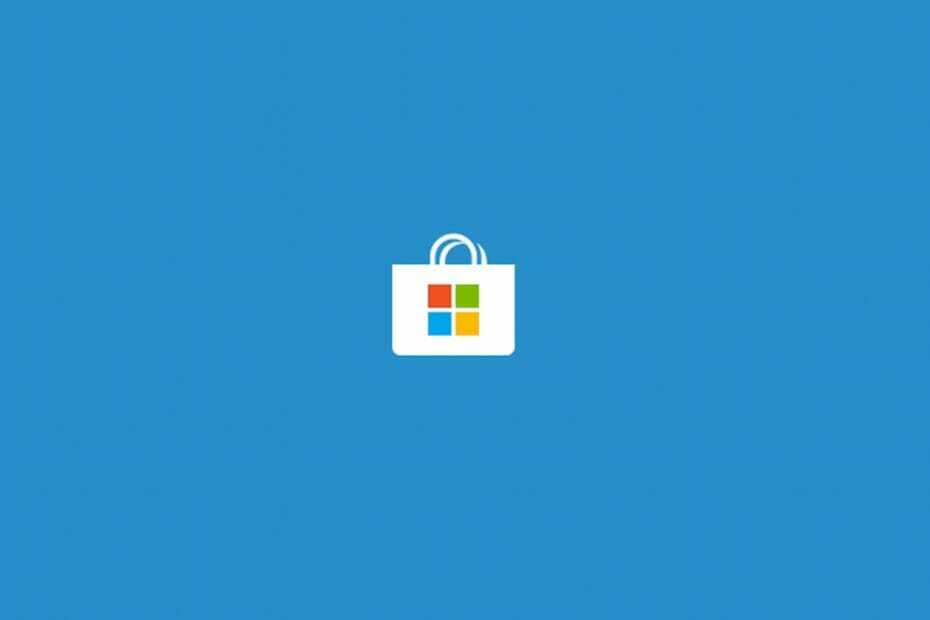- După ce a trecut atât printr-un proces de rebranding, cât și de reproiectare, Windows Store are destul de multe caracteristici ca precum și estetica care se întâmplă cu siguranță va deveni - dacă asta nu s-a întâmplat deja - mulțime reală plăceri.
- Cu toate acestea, există încă câteva aspecte supărătoare pe care Microsoft nu le-a acoperit încă atunci când vine vorba de magazinul lor.
- De exemplu, pop-up-urile de eroare 0x87AFo81 strică din când în când toată distracția pentru utilizatorii entuziaști ai Magazinului Windows. Din fericire, avem la dispoziție până la 7 soluții pentru dvs. - citiți-le pe toate mai jos.
- Asigurați-vă că consultați ghidul nostru extins legat de Erori Windows 10 pentru a afla tot ce trebuie să știți despre rezolvarea oricăror greșeli greșite care pot apărea în timpul manipulării Windows 10.

- Descărcați instrumentul Restoro pentru repararea computerului care vine cu tehnologii brevetate (brevet disponibil Aici).
- Clic Incepe scanarea pentru a găsi probleme cu Windows care ar putea cauza probleme PC.
- Clic Repara tot pentru a remedia problemele care afectează securitatea și performanța computerului
- Restoro a fost descărcat de 0 cititori luna aceasta.
Magazinul Windows merge într-un fel în direcția corectă în ceea ce privește estetica și caracteristicile. Cu toate acestea, dacă excludem reproiectarea, există încă multe probleme pe care Microsoft încă trebuie să le soluționeze. De exemplu, eroarea Windows Store care apare pe 0x87AFo81 cod.
Utilizatorii care au raportat această eroare au dificultăți în utilizarea Windows Store, deoarece această eroare apare din când în când în mod eronat. Cu toate acestea, pentru fiecare problemă există o soluție. Dacă vi se solicită frecvent eroarea menționată deja în Windows Store, verificați soluțiile pe care le-am oferit în lista de mai jos.
Cum se remediază eroarea Windows Store 0x87AFo81 pe Windows 10
- Resetați memoria cache a magazinului Windows
- Rulați instrumentul de depanare a magazinului
- Dezactivați antivirusul
- Actualizați Magazinul Windows
- Schimbați țara sau regiunea în S.U.A.
- Deconectați-vă și conectați-vă cu un alt cont
- Resetați pachetele de aplicații
Soluția 1 - Resetați memoria cache a magazinului Windows
La fel ca toate celelalte aplicații, Magazinul Windows stochează memoria cache pentru a accelera procesarea și pentru a facilita utilizarea generală. Cu toate acestea, cache-ul are tendința de a se acumula și, astfel, afectează Magazinul în mod invers. Și anume, după ce datele cache depășesc dimensiunea, pot provoca încetiniri sau, ca în acest caz, erori.
Deci, ceea ce va trebui să faceți este să faceți acest lucru resetați memoria cache a magazinului Windows cu comanda simplă. Probabil datorită alinierii de depanare în fazele beta ale magazinului, există încă un instrument simplu care resetează memoria cache și în Windows 10.
Urmați instrucțiunile de mai jos pentru al rula:
- Apăsați tasta Windows + S.
- În bara de căutare, tastați WSReset.exe și apăsați Introduce.
- Aceasta va reporni Windows Store și va șterge memoria cache stocată.
Soluția 2 - Rulați instrumentul de depanare a magazinului
În plus, majoritatea problemelor contemporane cu Windows 10 pot fi rezolvate cu ușurință prin executarea unuia dintre cele două duzini de depanare. După actualizarea creatorilor, instrumentele de depanare sunt unificate și le puteți accesa cu ușurință în meniul dedicat.
Instrumentul de depanare a aplicațiilor din Magazinul Windows este cel mai potrivit pentru problemele legate de Magazinul Windows. Puteți accesa și rula acest instrument de depanare urmând pașii de mai jos:
- presa Tasta Windows + I pentru a deschide aplicația Setări.
- Alege Actualizare și securitate.
- Selectați Depanare din panoul din stânga.
- Derulați în partea de jos și evidențiați Aplicații Windows Store instrument de depanare.

- Click pe Rulați instrumentul de depanare.
- Instrumentul va încerca să determine Probleme cu Windows Store și rezolvați-le în consecință.
Soluția 3 - Dezactivați antivirusul
Un antivirus terță parte este întotdeauna o alegere valabilă atunci când vine vorba de protejarea computerului. Din diverse motive, de genul BitDefender sau Malwarebytes sunt destul de populare. Pe de altă parte, putem fi de acord că anumite soluții antimalware de la terțe părți pot provoca și ocazional probleme în Windows 10.
Unii utilizatori au raportat că antivirusul lor a înregistrat câteva procese din Magazinul Windows ca fiind fals pozitiv. Întrucât suntem fermi că Windows Store nu este un virus, se recomandă dezactivarea temporară a programului antimalware.
Dacă porniți Windows Store și funcționează fără erori, poate ar trebui să regândiți comutarea unui antivirus terță parte pentru Windows Defender.
Soluția 4 - Actualizați Magazinul Windows
Rulați o scanare de sistem pentru a descoperi erori potențiale

Descărcați Restoro
Instrument de reparare PC

Clic Incepe scanarea pentru a găsi problemele Windows.

Clic Repara tot pentru a remedia problemele cu tehnologiile brevetate.
Rulați o scanare PC cu Restoro Repair Tool pentru a găsi erori care cauzează probleme de securitate și încetinesc. După finalizarea scanării, procesul de reparație va înlocui fișierele deteriorate cu fișiere și componente Windows noi.
Se presupune că Windows Store, ca parte esențială a platformei Windows 10, primește actualizările sale cu restul volumului prin Windows Update. Ei bine, nu este cazul. Magazinul Windows este caracterizat ca orice altă aplicație. Mai mult sau mai putin. Nu îl puteți dezinstala, dar cu siguranță îl puteți actualiza și rezolva problemele la îndemână.
Și anume, majoritatea problemelor legate de magazin care au apărut după Actualizarea creatorilor sau chiar mai devreme au fost abordate cu actualizările frecvente. Și, având în vedere acest lucru, vă sfătuim cu siguranță să navigați la Magazin și să verificați dacă există actualizări. Sperăm că acest lucru va rezolva problemele și vă va permite să utilizați Windows Store într-un mod perfect.
- Deschide Magazin Windows aplicație.
- Faceți clic pe Meniu cu 3 puncte în colțul din dreapta și deschis Descărcări și actualizări.
- Faceți clic pe „Obțineți actualizările” buton.

Dacă acest lucru nu poate fi suficient și problema persistă, verificați soluțiile rămase de mai jos.
- CITEȘTE ȘI: Microsoft remarcă Windows Store în Microsoft Store, dezvăluind o nouă siglă
Soluția 5 - Schimbați țara sau regiunea în S.U.A.
Din punct de vedere al ofertei, Magazinul Windows nu este același pentru fiecare regiune și țară. Unii utilizatori pot descărca numai aplicații gratuite, în timp ce alții nu pot porni Windows Store în primul rând. Din fericire, acest lucru poate fi rezolvat cu ușurință prin schimbarea regiunii sau țării în S.U.A.
După ce s-au mutat în Statele Unite, utilizatorii cu probleme au reușit să acceseze și să utilizeze Windows Store așa cum s-a intenționat. Puteți modifica preferințele țării / regiunii urmând acești pași:
- presa Tasta Windows + I a convoca Setări aplicație.
- Alege Timp și limbă.
- Din panoul din stânga, selectați Regiune și limbă.
- Sub Țară sau regiune, selectează Statele Unite.

- Reporniți computerul și căutați modificări.
Soluția 6 - Deconectați-vă și conectați-vă cu un alt cont
După cum știți deja, pentru experiența completă cu Windows Store, va trebui să vă conectați cu contul dvs. Microsoft. Acesta este în esență un cont de e-mail, cu excepția faptului că ar putea avea nevoie de un schimb de informații mai detaliat dacă doriți să cumpărați ceva, cum ar fi adresa sau numărul de telefon.
Acum, s-ar putea să întrebați ce legătură are asta cu eroarea Windows Store? Este similar cu problema cache-ului. Aplicația Magazin vă stochează Biblioteca personală și preferințele. Uneori, fără niciun motiv aparent, puteți întâmpina probleme cu un anumit cont și aveți totul funcțional perfect cu celălalt.
Așadar, vă sfătuim să încercați să vă conectați cu un cont alternativ și, eventual, să rezolvați problema în acest fel.
- Deschis Magazin Windows.
- Faceți clic pe pictograma contului din colțul din dreapta sus.
- Selectați contul activ și faceți clic Sign out.
- Acum, faceți clic din nou pe pictograma contului și alegeți să Conectare.

- Faceți clic pe Utilizați un alt cont.
- Alegeți orice alt cont alimentat de Microsoft. Outlook, Hotmail, Live sau MSN.
- Introduceți acreditările și conectați-vă.
- Căutați schimbări.
Soluția 7 - Resetați pachetele de aplicații
În cele din urmă, dacă niciuna dintre soluțiile prezentate anterior nu s-a dovedit productivă, există încă un lucru pe care îl puteți face. După cum am menționat deja mai sus, nu puteți dezinstala Windows Store. Însă, îl puteți reseta la setările implicite și astfel puteți rezolva posibilele erori sau blocaje care cauzează eroarea care poartă „0x87AFo81” cod.
Pentru aceasta, veți avea nevoie de puțin ajutor din Windows PowerShell și de o atenție. Urmați instrucțiunile de mai jos și ar trebui să putem rezolva problema:
- Faceți clic dreapta pe Start și deschideți PowerShell (Administrator).
- În linia de comandă, copiați-lipiți următoarea comandă și apăsați Enter:
-
Get-AppXPackage -AllUsers | Foreach {Add-AppxPackage -DisableDevelopmentMode -Register “$ ($ _. InstallLocation)AppXManifest.xml”}

-
Get-AppXPackage -AllUsers | Foreach {Add-AppxPackage -DisableDevelopmentMode -Register “$ ($ _. InstallLocation)AppXManifest.xml”}
- Reporniți computerul.
Asta ar trebui să o încheie. Sperăm cu adevărat că acestea au fost suficiente pentru a vă ajuta să mergeți. În plus, asigurați-vă că postați întrebările sau soluțiile alternative cu privire la problema magazinului pe care am abordat-o astăzi. Secțiunea de comentarii este mai jos.
 Încă aveți probleme?Remediați-le cu acest instrument:
Încă aveți probleme?Remediați-le cu acest instrument:
- Descărcați acest instrument de reparare a computerului evaluat excelent pe TrustPilot.com (descărcarea începe de pe această pagină).
- Clic Incepe scanarea pentru a găsi probleme cu Windows care ar putea cauza probleme PC.
- Clic Repara tot pentru a remedia problemele cu tehnologiile brevetate (Reducere exclusivă pentru cititorii noștri).
Restoro a fost descărcat de 0 cititori luna aceasta.

![Magazinul Microsoft se închide imediat după deschidere [GHID COMPLET]](/f/b156d4b01839be570adcdea5b0dc7460.jpg?width=300&height=460)